
Indlela yoku-1: Ukutsalwa kwemiyalezo yezinto
Indlela yokuqala ifanelekile kwabo basebenzisi abafuna ukusebenzisa i-Adobe Photoshop ye-Manamo yokutongezwa kwi-canvas ye-canvas. Oku kunokuba yindawo yejometri yejometri, umfanekiso ofanelekileyo okanye isicatshulwa. Nangona lo mhlohli umzobo akafanelekanga ukuba enze umsebenzi onjalo, ukudalwa kwe-gif elula kuya kuhlangabezana nale nkqubo ngamanqanaba aliqela.Inyathelo 1: Ukuvula "isikali sexesha"
I-Abpoishini i-Adobe Photoshop yenzeka kwindawo kunye nokuhlela kwezinto "zesikali". Ngokungagqibekanga, le festile ifihliwe kwinkqubo kuba ayisetyenziswa kwindawo esemgangathweni yomsebenzi. Ukuvula, vula imenyu ye "Window" kwaye ucofe iqhosha elithi "ixesha".
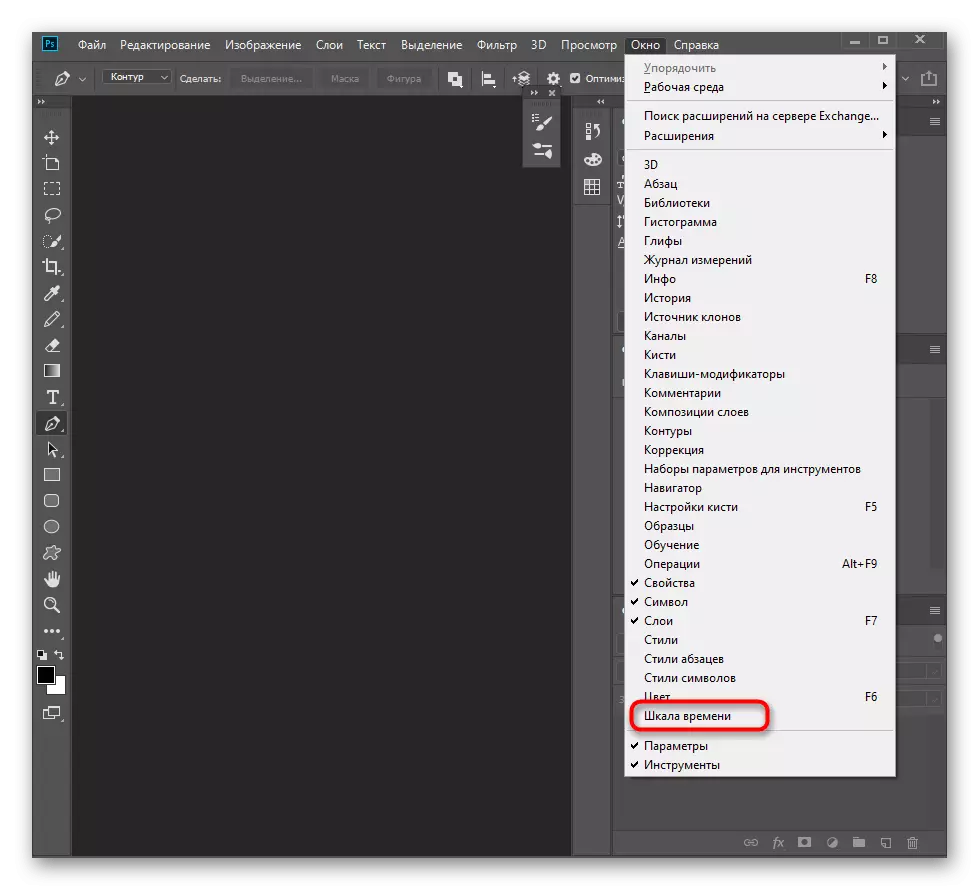
Apha ngezantsi kuya kuvela ipaneli entsha esiya kuthi sibhekise ngaphezulu. Emva kokusebenza ne-GIF, ungayifihla kwakhona usebenzisa iqhosha elifanayo kwimenyu ekhankanyiweyo.
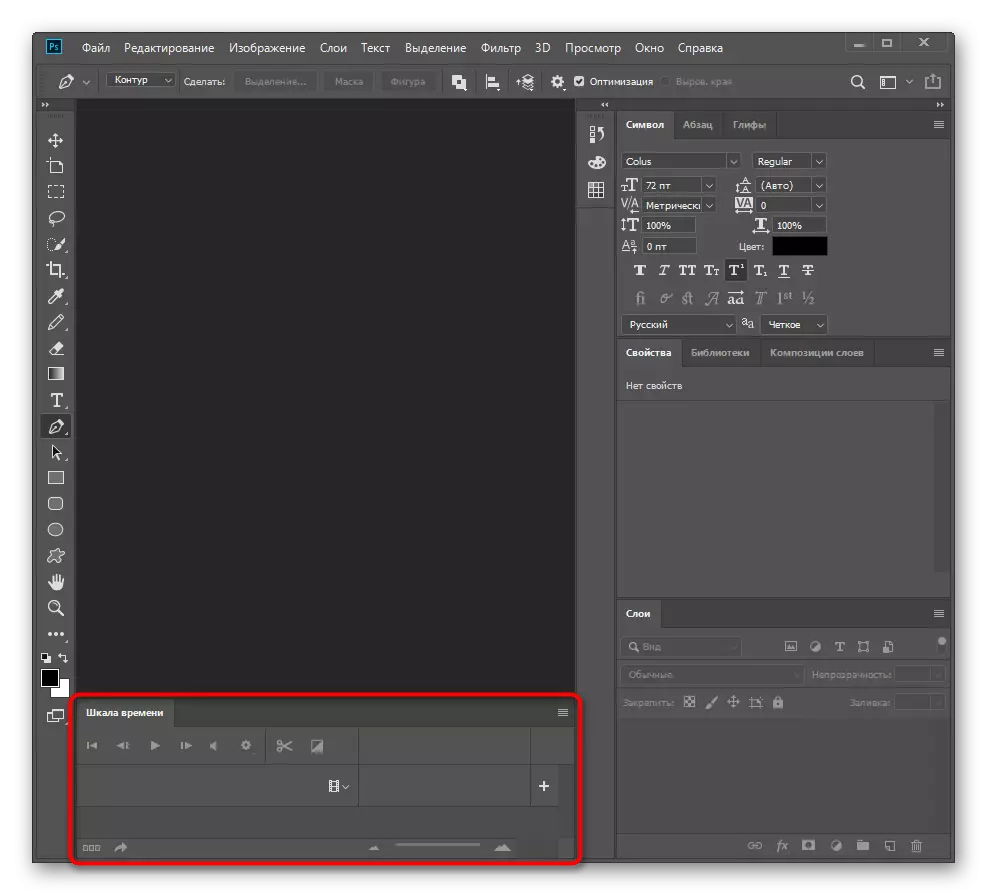
Inyathelo 2: Ukulungiswa kwezinto ze-GIF
Njengoko bekutshiwo ngaphambili, i-phyhop ikuvumela ukuba ulawule naziphi na iileyile, kubandakanya isicatshulwa, imifanekiso kwaye wenze iimilo zejometri. Ukuqala, izinto kufuneka zongeze kwi-canvas, ukudala iprojekthi entsha. Beka ngamnye wabo kwi-fayint eyahlukileyo ukuze ungafumani iingxaki kunye nokuhlela ngakumbi. Ngokukhawuleza xa umsebenzi wokulungiselela kugqityiwe, yiya kwinqanaba elilandelayo.
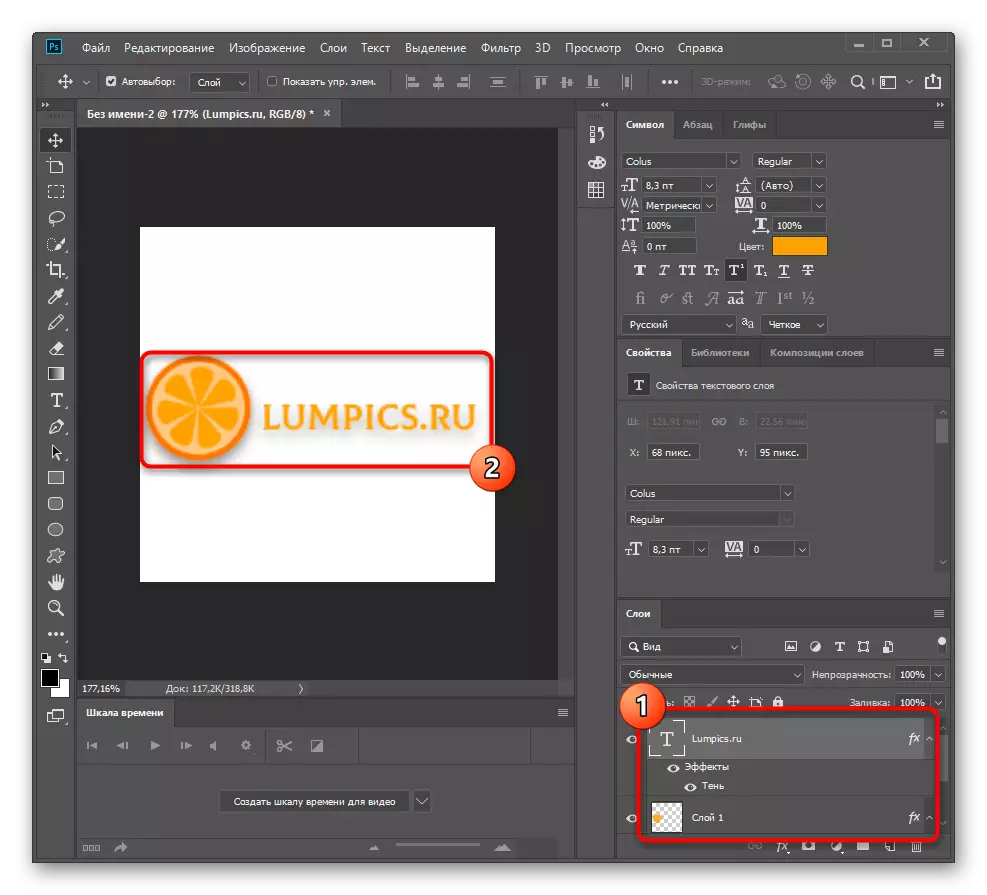
Inyathelo 3: Beka isiphumo sembonakalo
Kukho izinto ezininzi ezisisiseko zoopopayi ezinokuphunyezwa kumhleli ocacileyo, kwaye isiphumo salo naliphi na into ivela apha. Kucetywa ukuba ukuthathele ingqalelo kuqala ukuya kwangaxeshanye ukujongana nendlela yokunxibelelana "nexesha" kunye nendlela amanqaku aphambili aqhagamshelwe ngayo.
- Yiya kusebenza ngephaneli enobuchule kwaye ucofe apho kwi "Dala ixesha lexesha levidiyo".
- Umaleko ngamnye uya kulunga kwingoma eyahlukileyo, okuthetha ukuba unokukhetha nayiphi na yabo kwaye uqhubeke ukuze uhle.
- Kwimeko yethu, cinga ngelogo encinci. Yandisa umaleko wayo ukujonga zonke izinto ezikhoyo zokwenza izinto.
- Kumzekelo, simisela umphumo wenkankandela ephunyezwayo besebenzisa "umsebenzi opacity". Cofa kulo mgca ukwenza inqaku lokuqala eliphambili, kwaye iyakukhumbula ukuba yeyiphi na ilizwe okwangoku.
- Ukuba kukwindawo yokutshekisha, tshintsha i-opacity yayo ukuya kwi-0% ukuze ukufihle ngokupheleleyo kwindawo yokusebenza.
- Isilayidi kwisilayidi kangangemizuzwana embalwa kwaye wenze enye inqaku, kwaye ungavuli i-opacicy ngasemva nge-100%.
- Dlala oopopayi kwaye ujonge kwifestile yokujonga kwangaphambili ukuze uziqhelanise nesiphumo. Amanqaku amabini aphambili esiphumela umphumo wokubonakala ngokutshintsha umsebenzi wento eyenziwe kuyo nganye nganye.

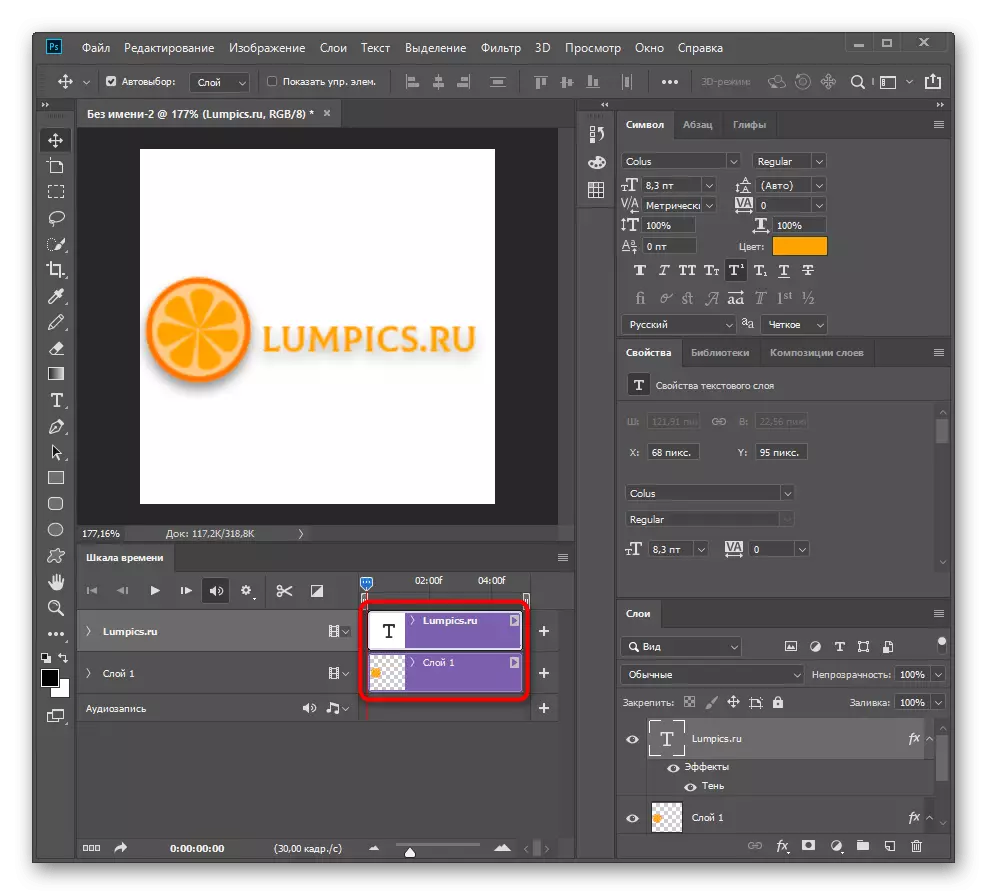

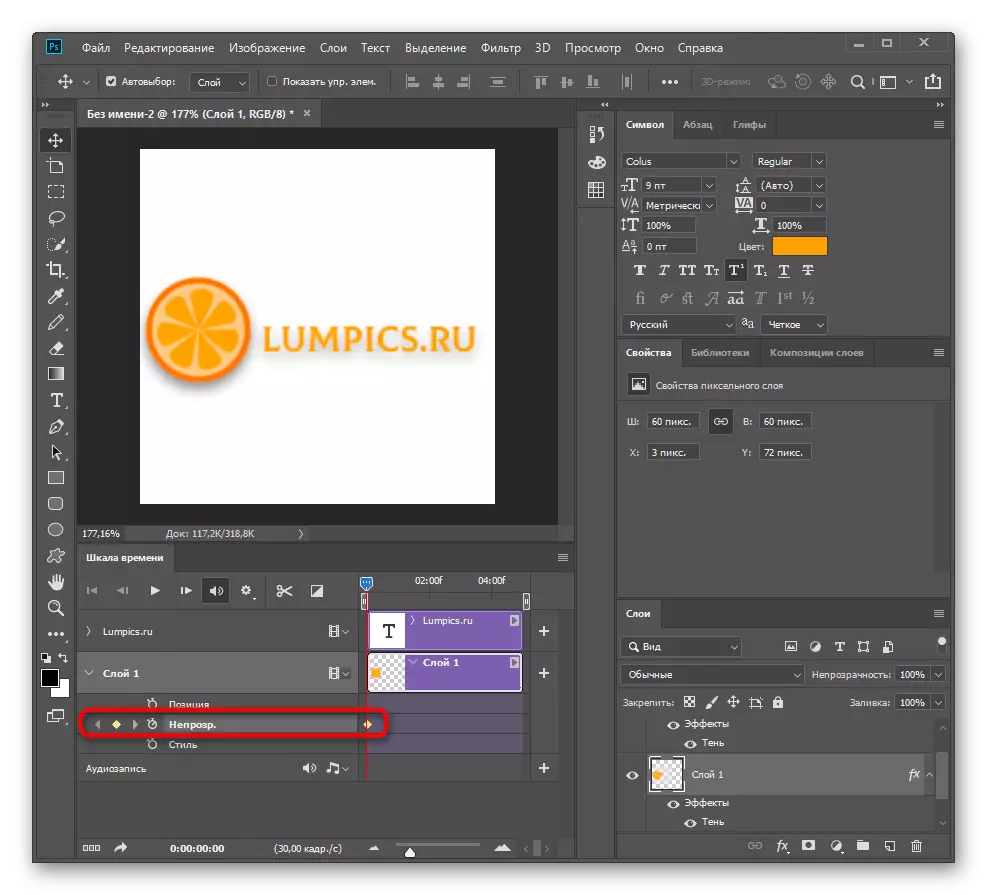
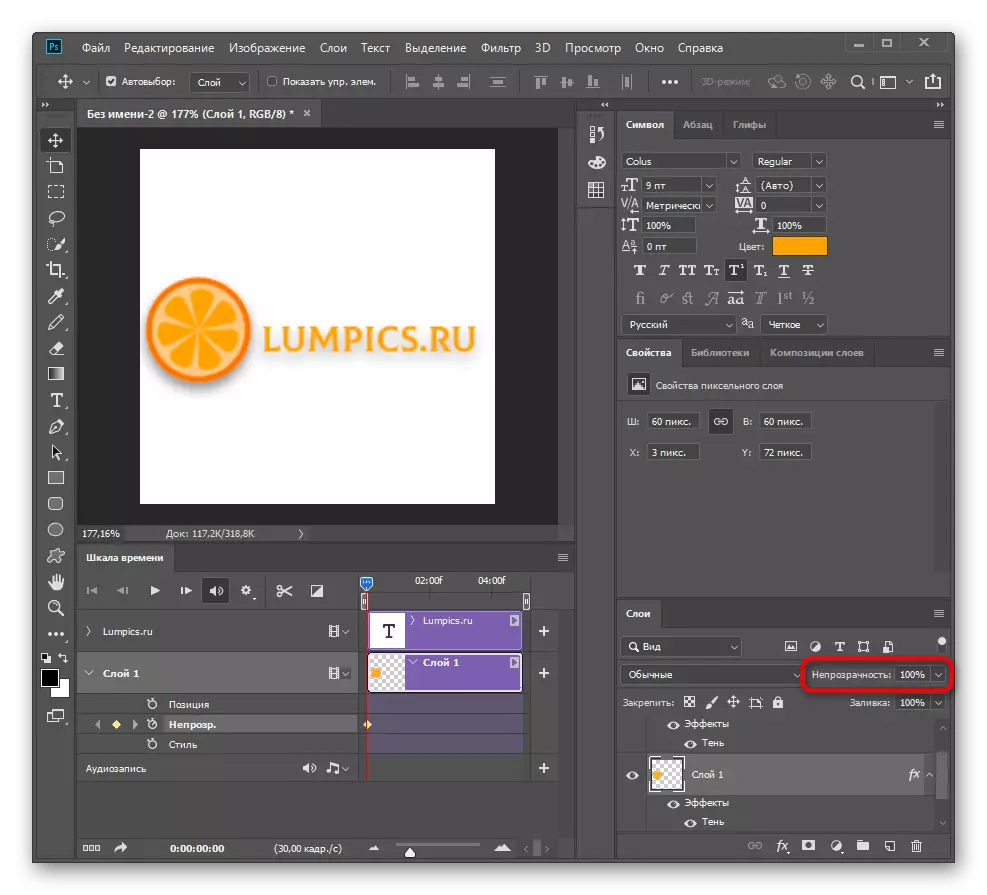
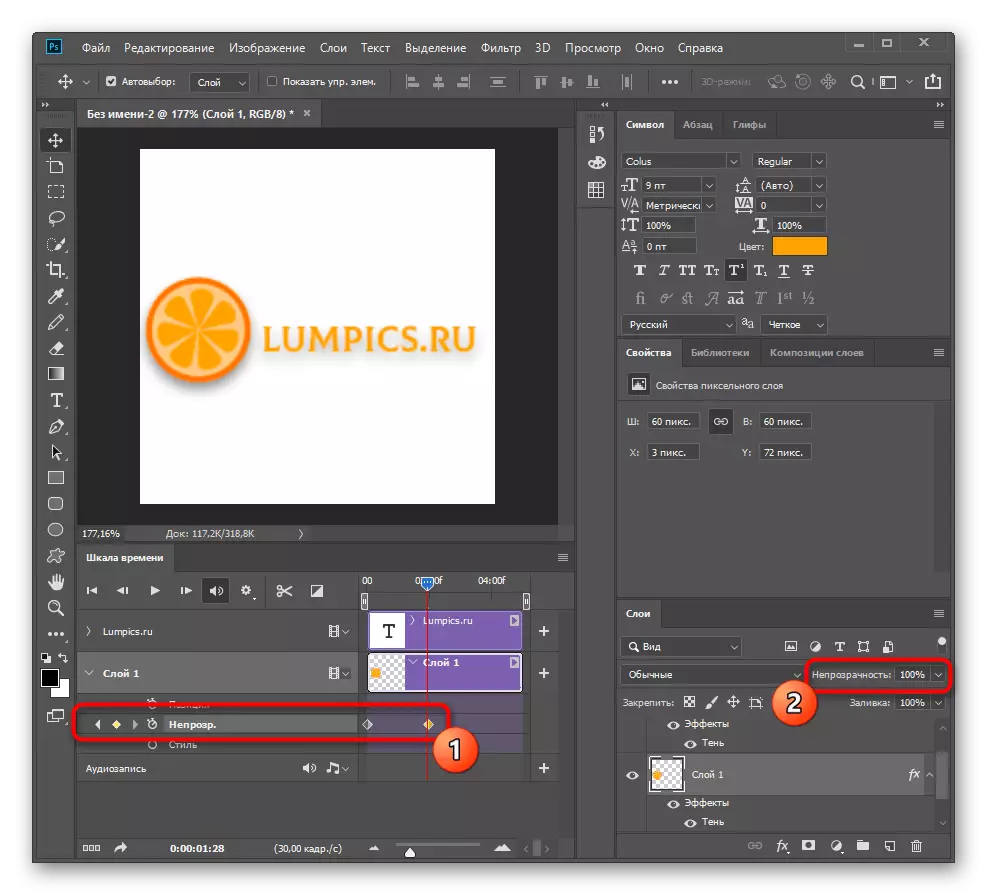
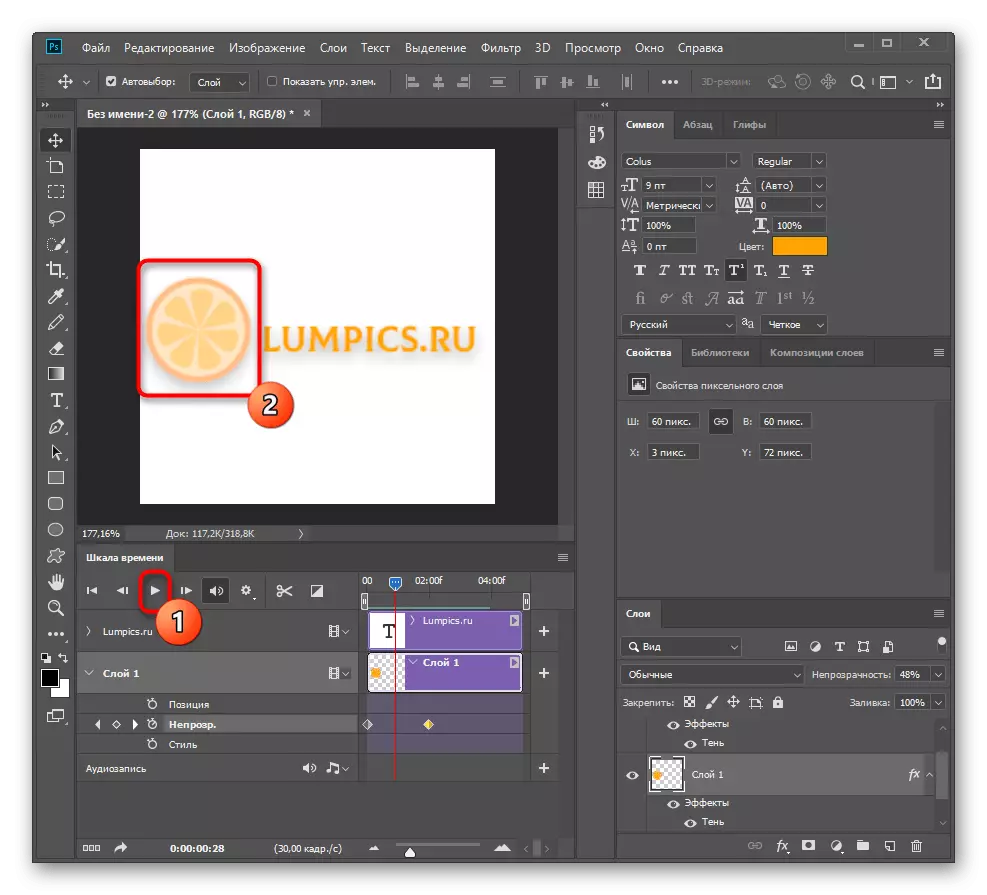
Ngendlela efanayo, unokutshintsha nayiphi na iparameter yento, kubandakanya umbala, isikhundla, isiphumo seziphumo ze-Adobe Photohop. Kufanelekile ukuba uqaphele ukungalingani komsebenzi wezitshixo. Khetha nayiphi na imikhondo, nokuba yi "meko", "opafIty" okanye "isitayile", kwaye wenze utshintsho apho. Iza kusetyenziswa ngaphandle kohlobo lwesenzo, esiya kuthi siqiniseke ngalo kwinyathelo elilandelayo.
Inyathelo 4: I-ANTATO YOPHUTO
Isiseko soopopayi yintshukumo, ke ngoko sicebisa ukuba sibekise phantsi kwesenzo kumzekelo wezitshixo ezininzi kunye nohlobo olusisiseko lokuhamba.
- Njengento eshukumayo, sisebenzisa isicatshulwa, kwangaxeshanye sikhangele ulwazi oluchazwe ngaphambili. Yandisa ibhloko kunye nomaleko wayo ngembonakalo yeendlela ezincedisayo.
- Ingabonwa ukuba le nkqubo ayichasi umsebenzi "weSikhundla", ke kuya kufuneka ukhethe enye indlela.
- Ukuba uqinisekile ukuba "Imbono" kolu popoyi ayiyi kusetyenziswa, oko kuthetha ukuba ungasebenzisa le ntambo ukutshintsha isikhundla setekisi. Yenza isitshixo sokuqala kwaye ubeke imvume kwiSixhobo sokuqala ngokusebenzisa isixhobo "sentshukumo".
- Yenza amanqaku alandelelanayo ngokulandelelana, kancinci ngokuhambisa isicatshulwa kwisikhundla sokugqibela sokuqinisekisa ukugungqa kwentshukumo.
- Ngamaxesha athile ivelisa kwakhona oopopayi kwaye ihlengahlengise izitshixo zokuphucula ubuhle.
- Ukuba izitshixo azisebenzi ukusebenza kwiNdawo yokujonga amaxesha ngamaxesha, tshintsha isikali sayo okanye uyonyusa umjikelo ukongeza amanqaku amatsha.
- Ukuba ufuna ukutshintsha okanye ukongeza into, cinezela iqhosha ngohlobo lwe-dibanisa.
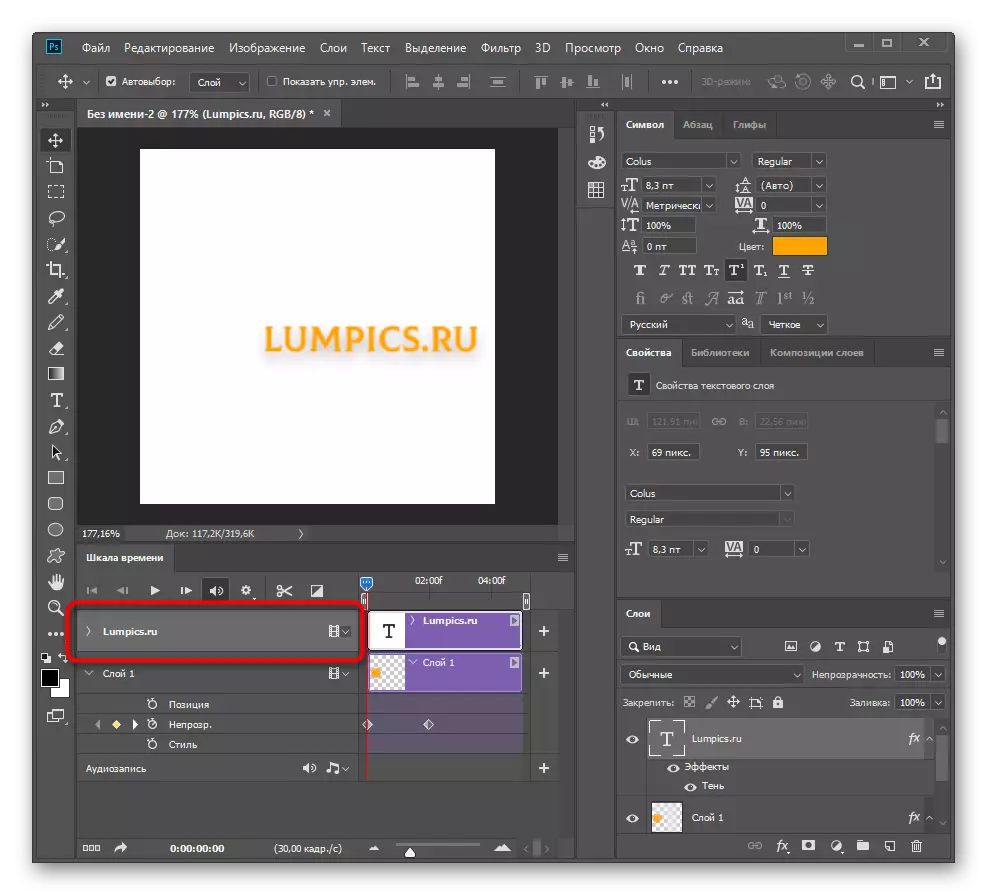
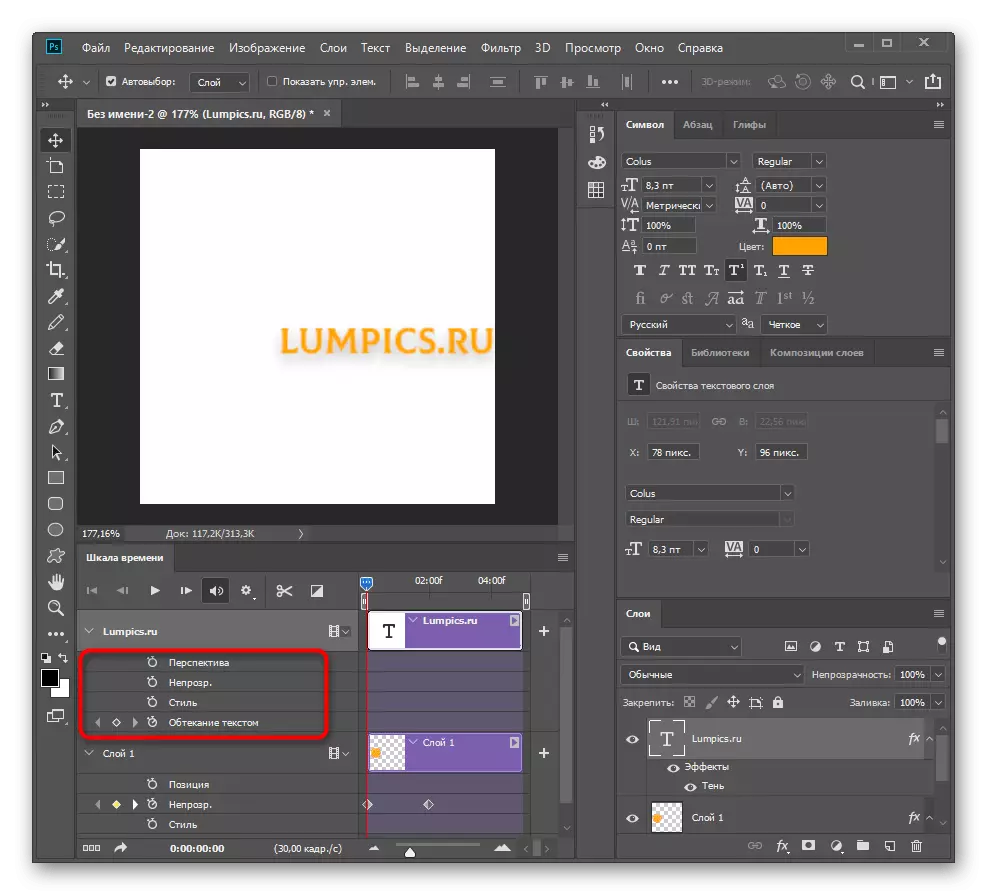
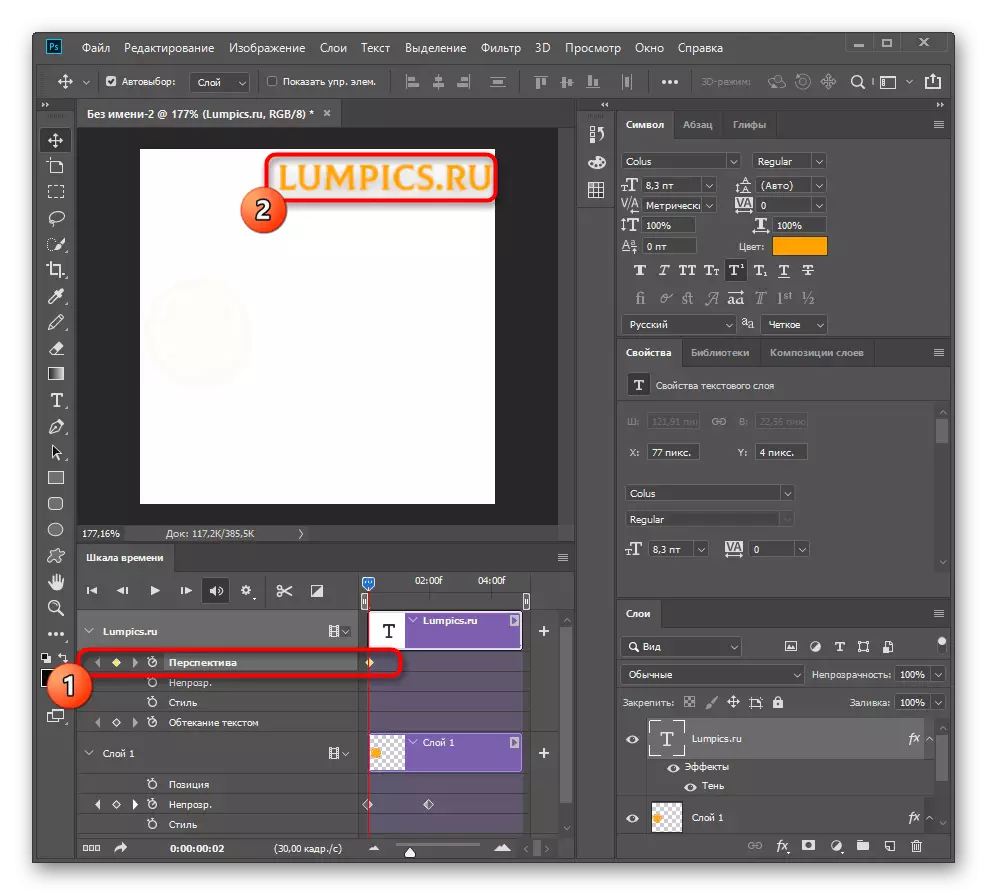
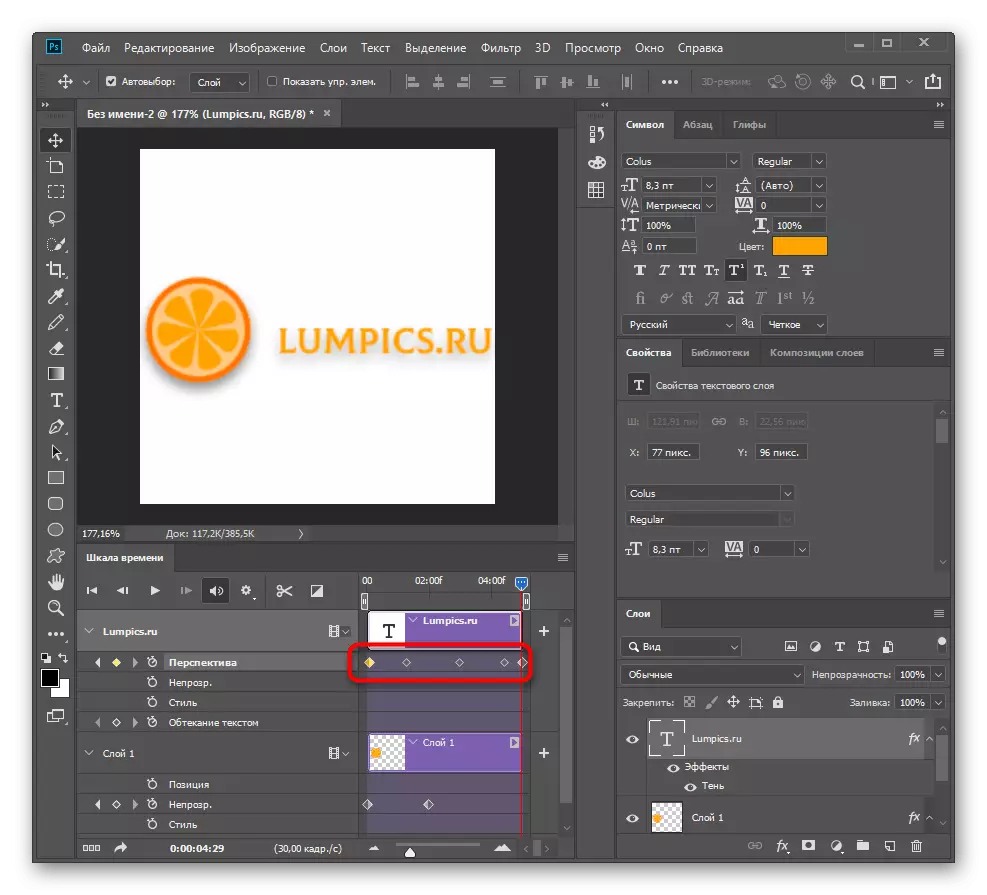
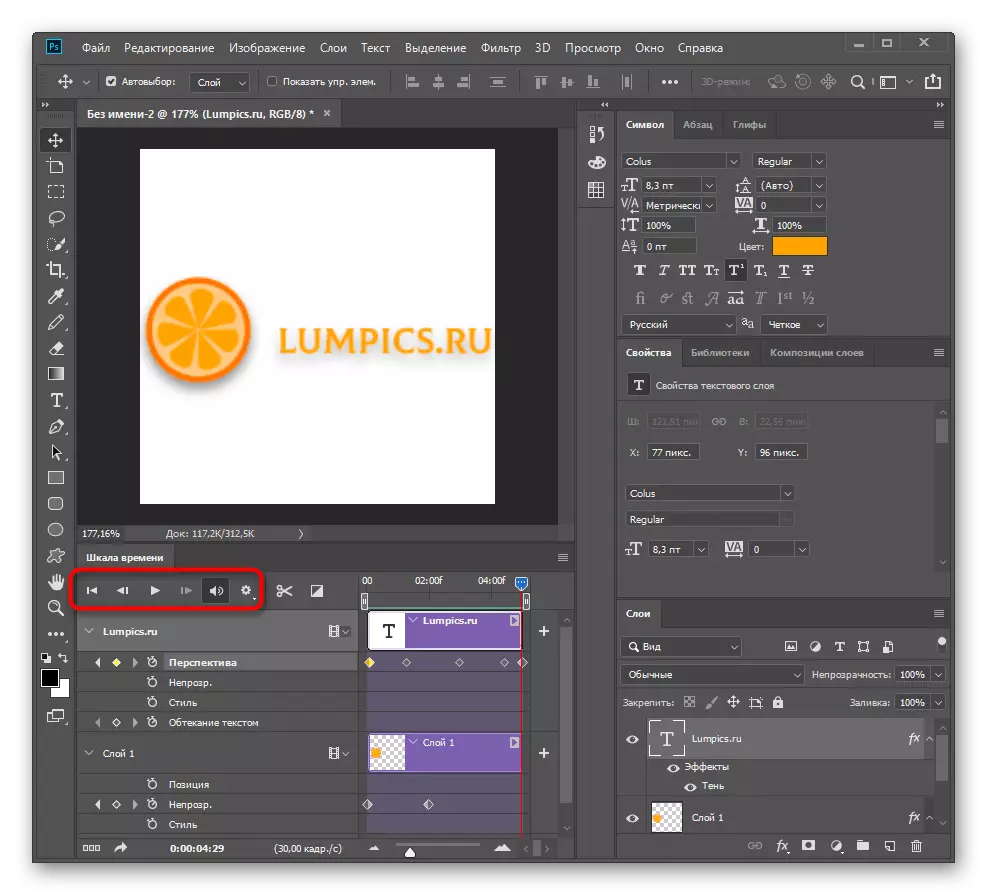
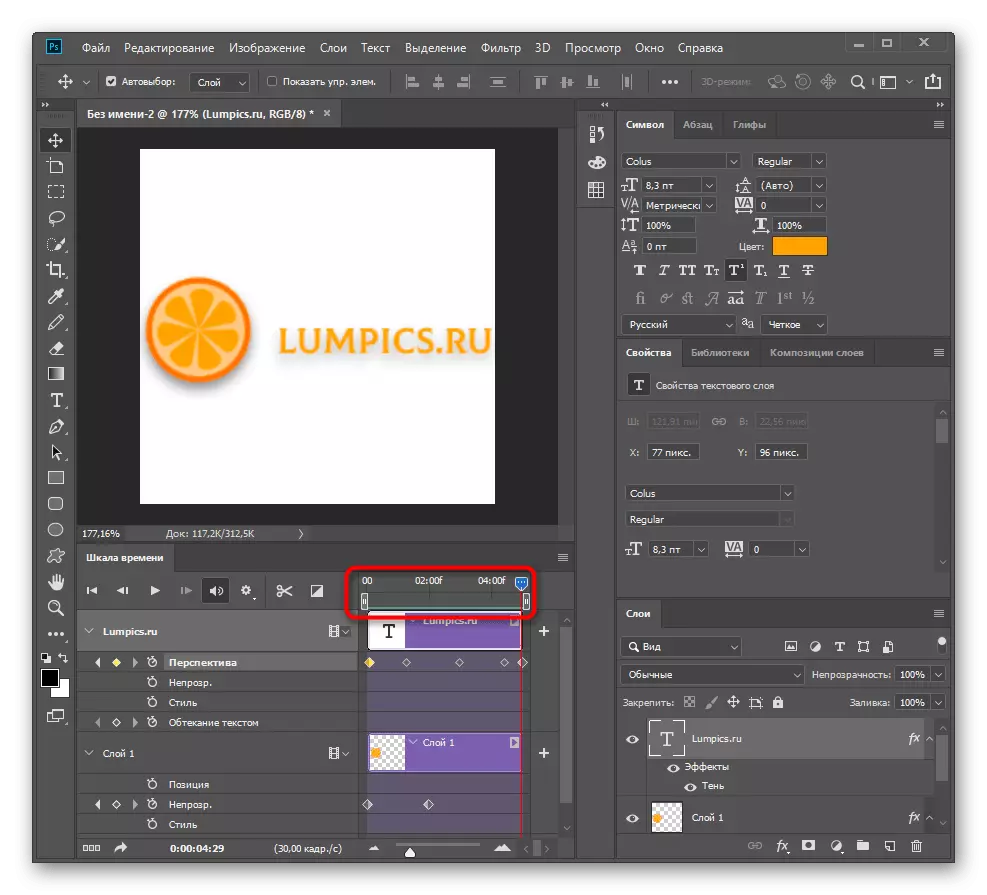

Inyathelo 5: Ukusindisa i-Gif-kwikhompyuter
Nje ukuba ugqityiwe, kuya kufuneka uqhubeke nokugcina iprojekthi ngohlobo lwefayile ye-gif yokuthumela inethiwekhi okanye umdlalo kwikhompyuter yendawo. Ukwenza oku, i-Adobe Photoshop inemisebenzi emibini eyahlukeneyo.
- Vula imenyu yeFayile, hambisa isikhombisi ngaphezulu "Ukuthumela ngaphandle" kwaye ukhethe i "Gcina kwiWebhu" yeWebhu ". Ukuba awudingi useto olungafaniyo, sebenzisa "Gcina njenge" kwaye uchaze ifomathi efanelekileyo kwimenyu eyehlayo.
- Xa uthumela ngaphandle, fumana ifomathi ye-gif.
- Guqula umbala we-subtate ukuba lenzekile ngaphambili.
- Hlela ubungakanani bomfanekiso kunye nenombolo yokuphindaphinda.
- Ngaphambi kokucofa iqhosha "Gcina" kwakhona, jonga ukuchaneka kweeparameter ezikhethiweyo.
- Cwangcisa igama lefayile, chaza indlela yokugcina kuyo kwaye uqinisekise le nyathelo.
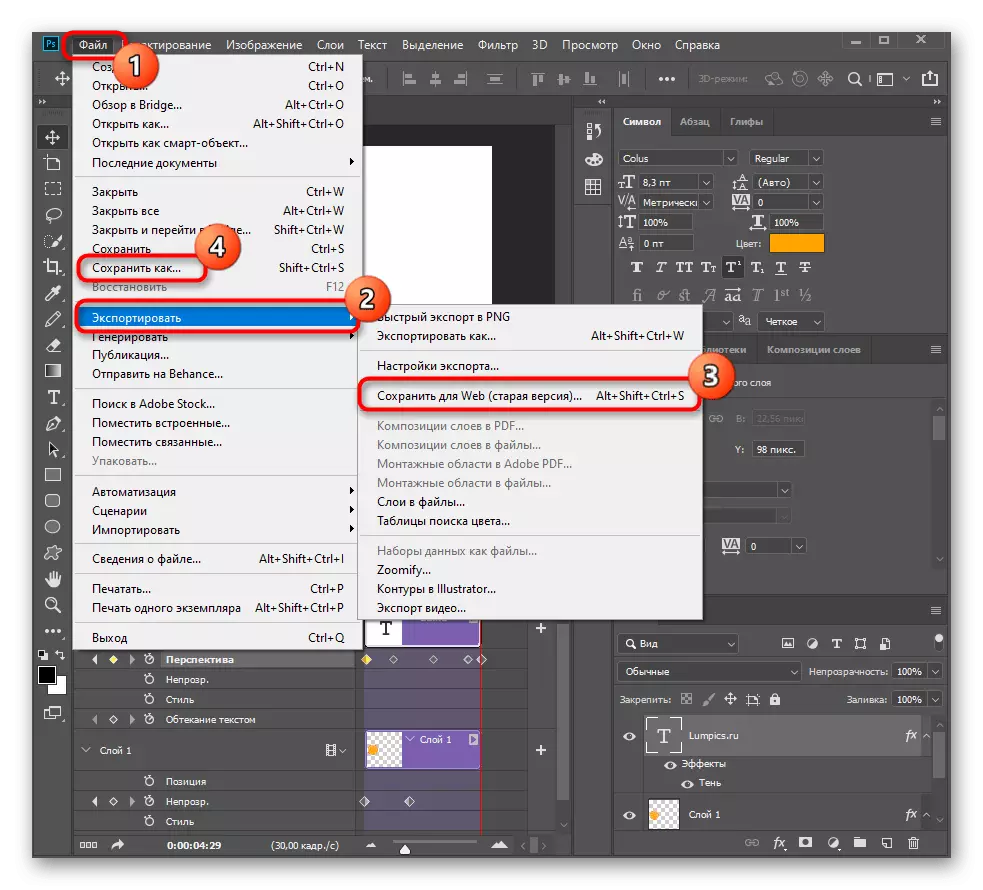
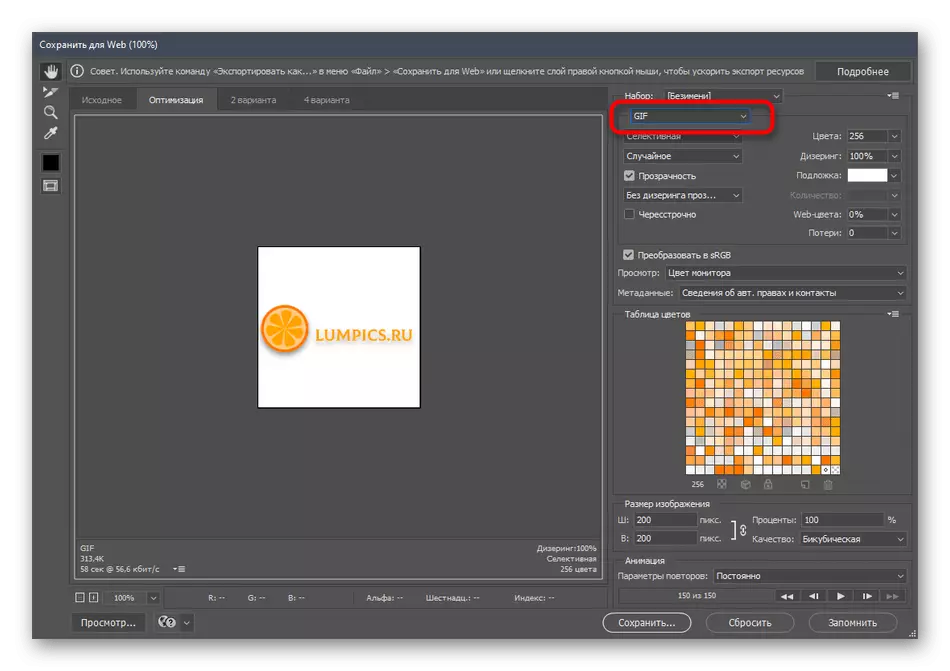
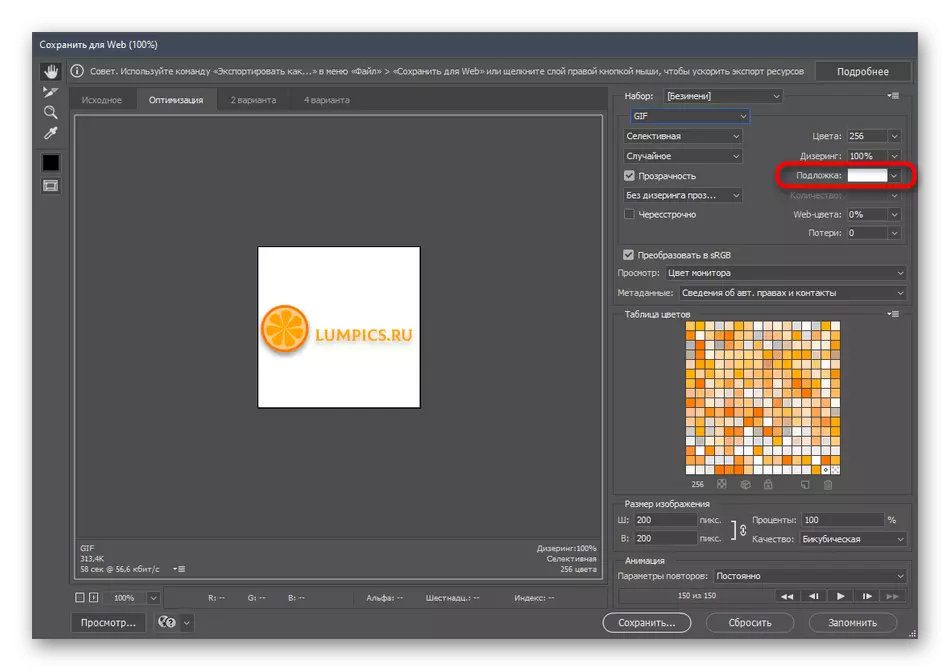
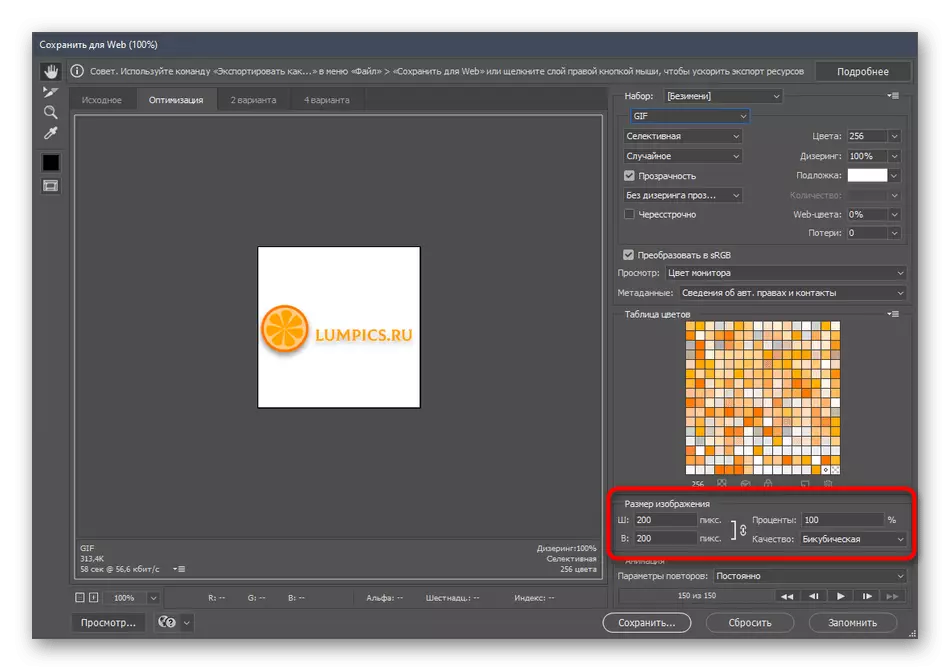
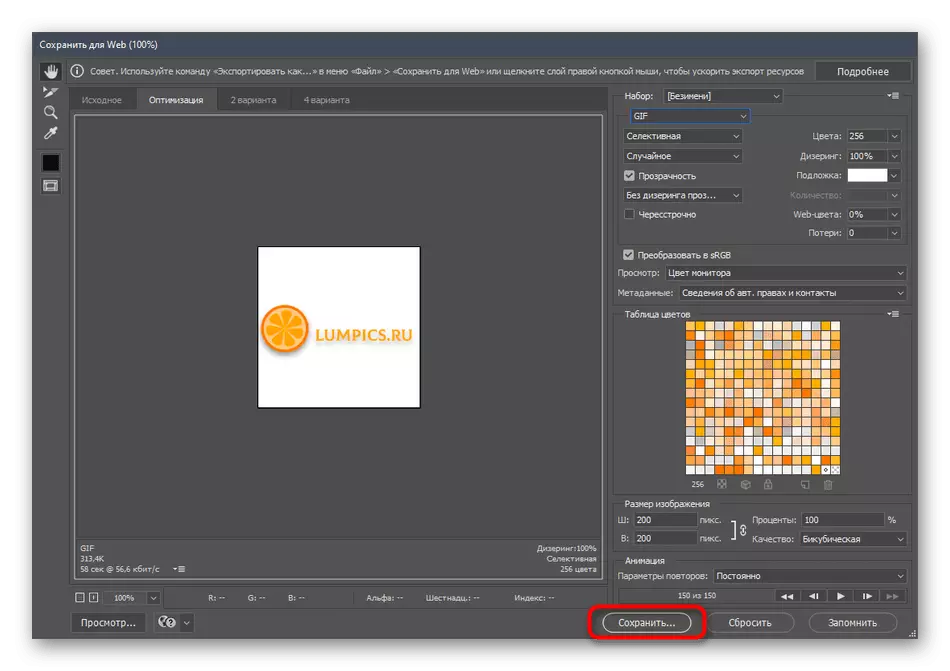
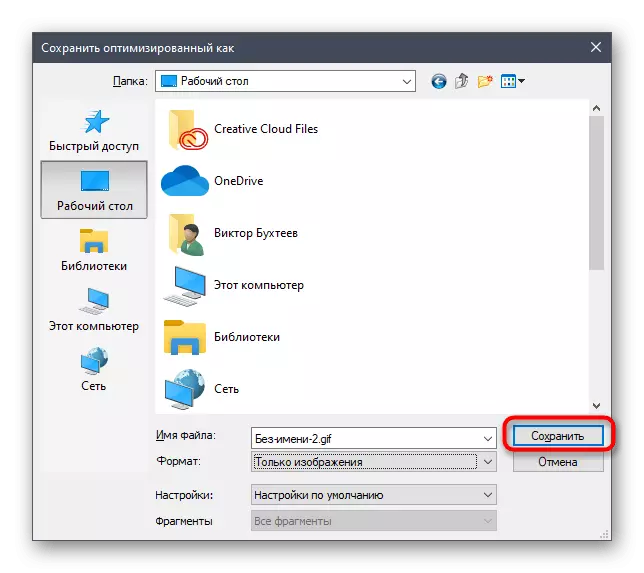
Vula i-gif ngesikhangeli okanye nasiphi na esinye isixhobo esifanelekileyo sokujonga ukuchaneka kokudlala, emva koko inkqubo yokudala inokuthathelwa ingqalelo.
Indlela 2: Ukwenza i-GIF kwifoto
I-Adobe Photoshop ikuvumela ukuba wenze i-gif kwiifoto ezikhoyo. Inokuba njengokuqhwaza kweefreyimu ezivela kwividiyo kwaye yenzelwe ngokukodwa imifanekiso. Inkqubo yokwenza oopopayi kule meko ilula ngakumbi kuneyenye yangaphambili, kuba ayifuni ukudalwa kwamanqaku.
- Kwinqanaba elithi "ixesha" ngeli xesha litshintsha indlela "yokwenza oopopayi" ngokukhetha olu khetho kwimenyu eyehlayo.
- Vula "ifayile", hambisa isikhombisi se "Iincwadi zeempendulo" kwaye ucofe kwi "facking kwi-Stack" into.
- Kwifestile evelayo, cofa "ubume".
- Zikhuphele ngokukhawuleza zonke iifoto ezifanele zibandakanywe kwimopopayi.
- Ukuba ufuna ukulungelelanisa, vula le nqaku ngaphambi kongeziweyo.
- Sebenzisa iqhosha "Yenza oopopayi" ukwenza oopopayi.
- Yandisa imenyu yesenzo kwaye ufumane i-"Yenza izakhelo ezivela kwimigca" kwinto apho yongeza eminye imifanekiso.
- Hlela ukulandelelana kwazo ngokutshintsha kweendawo ngeendawo, ukuba isidingo sivele.
- Ukwandisa isakhelo ngasinye sokudlala, sebenzisa ukulibaziseka okanye ukuququzelela ukuba isantya sokudlala sanelisekile kuwe.
- Ngaphambi kokugcina, jonga ukudlala kwakhona kwaye wenze i-gif njengoko kubonisiwe kwinqanaba lokugqibela lendlela yangaphambili.
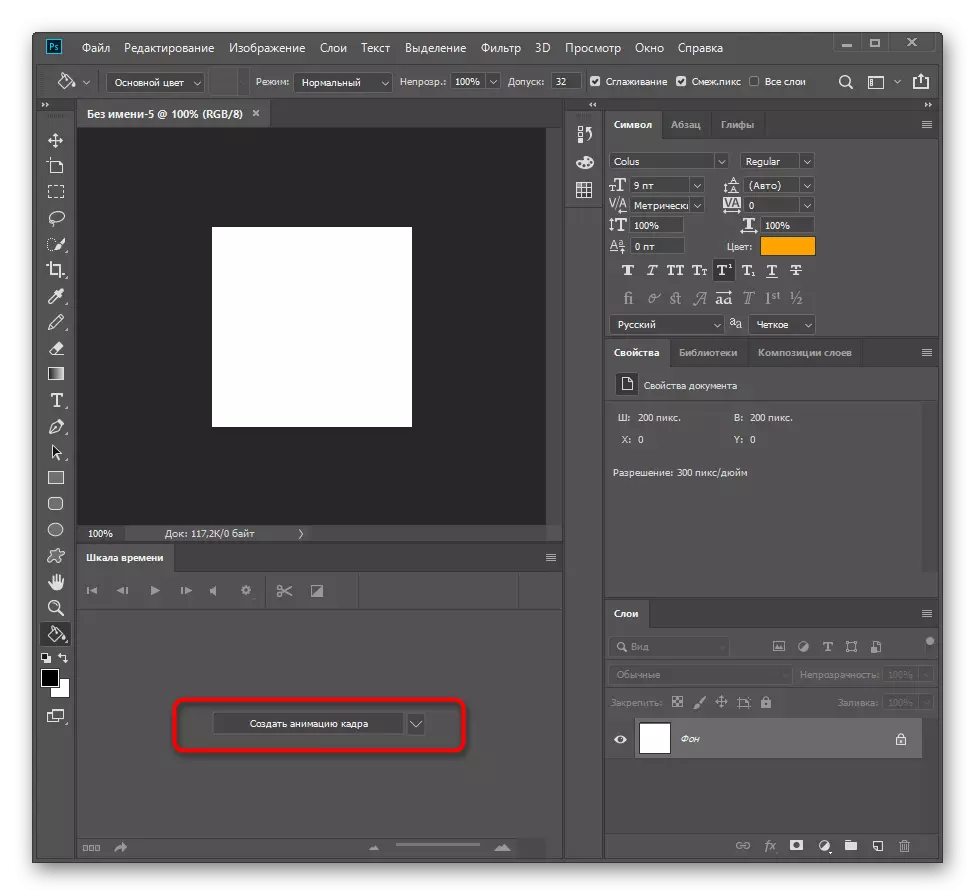
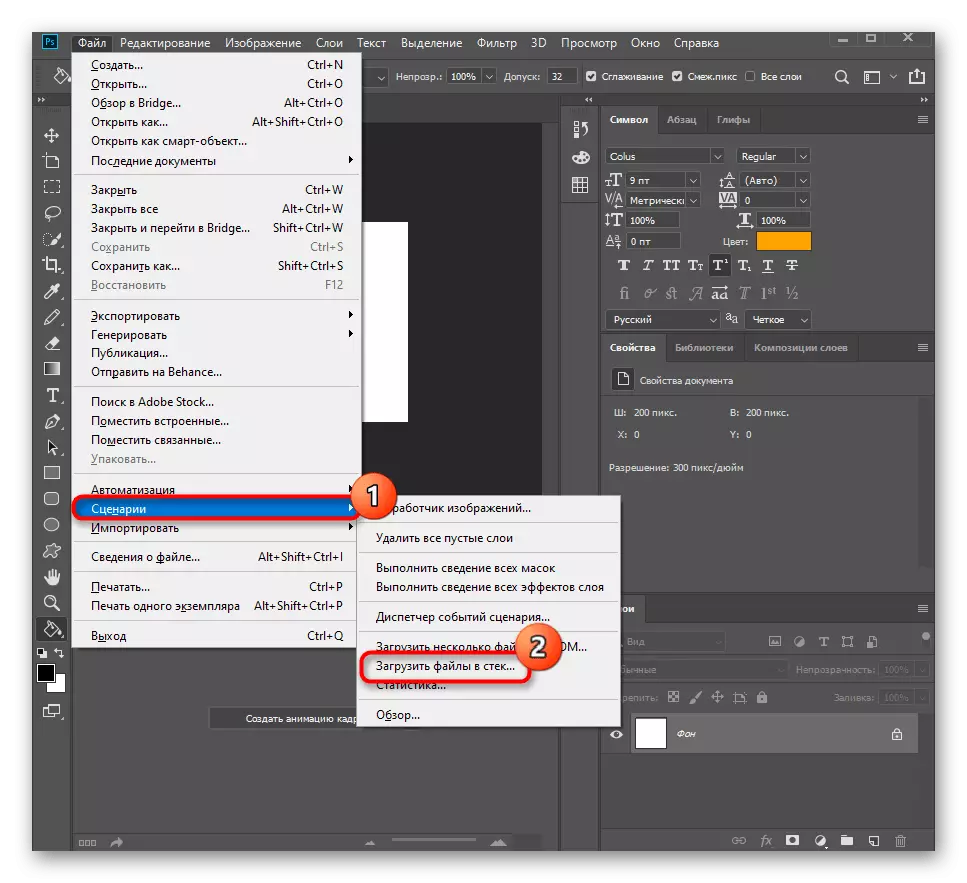
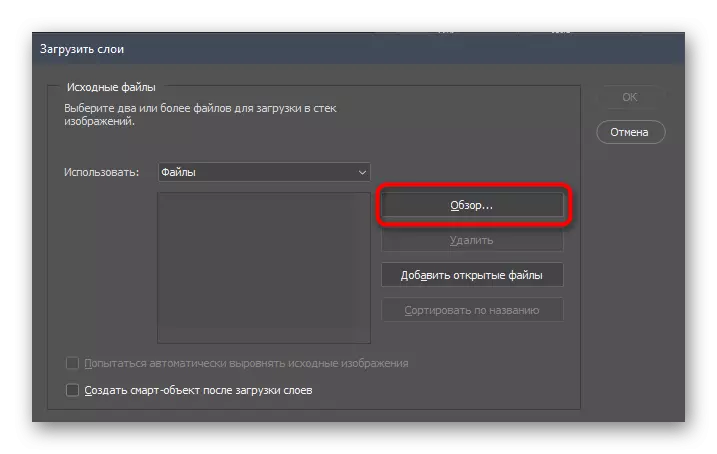
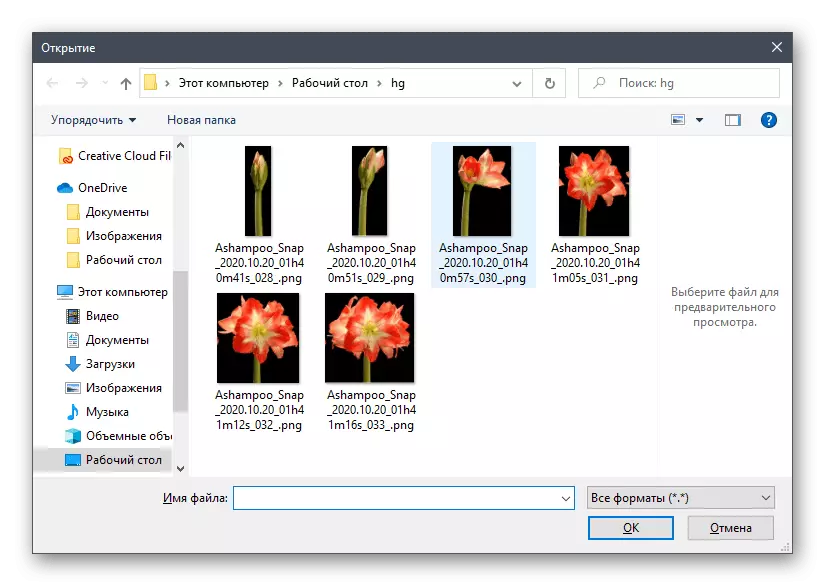
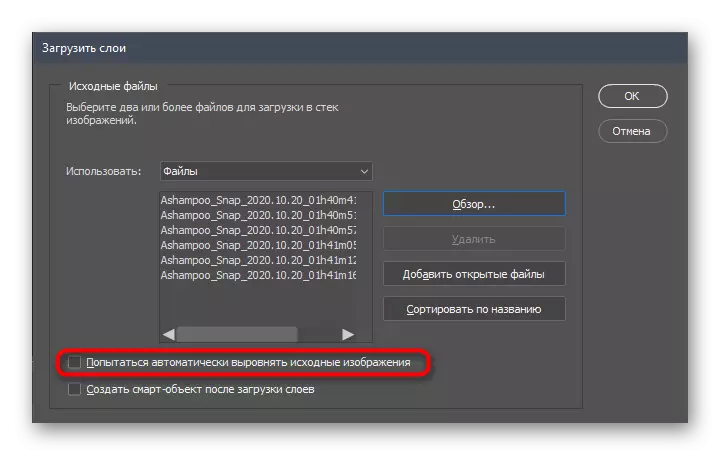
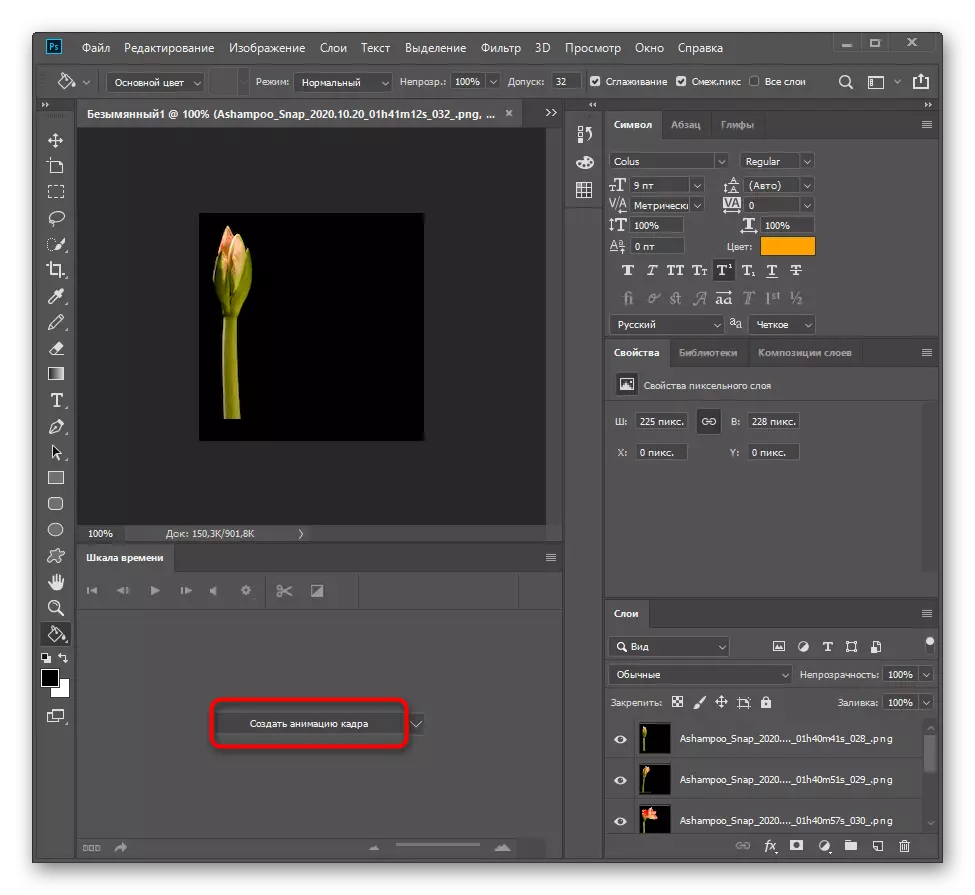

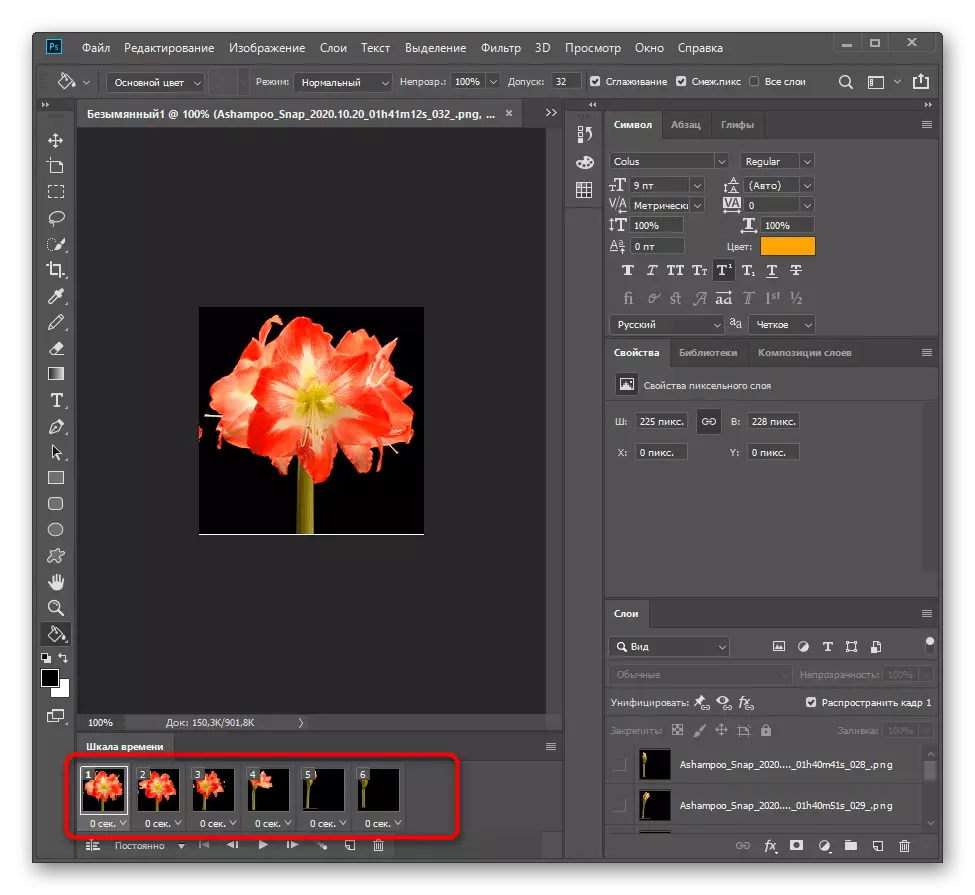
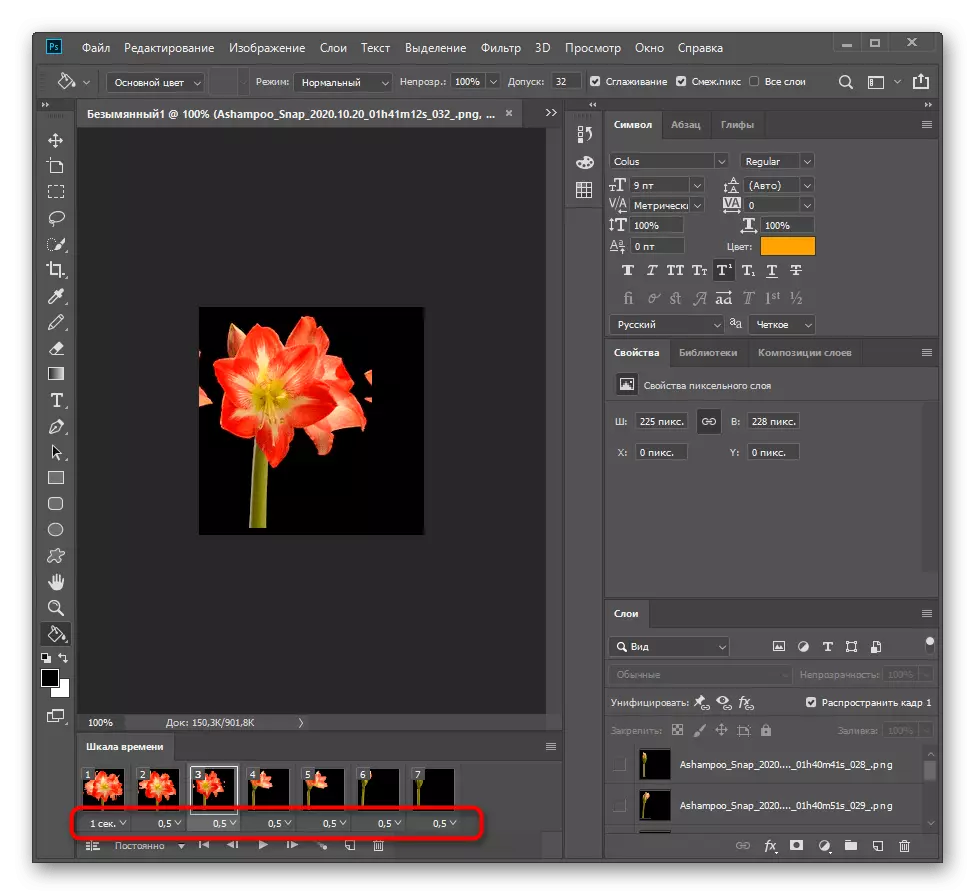
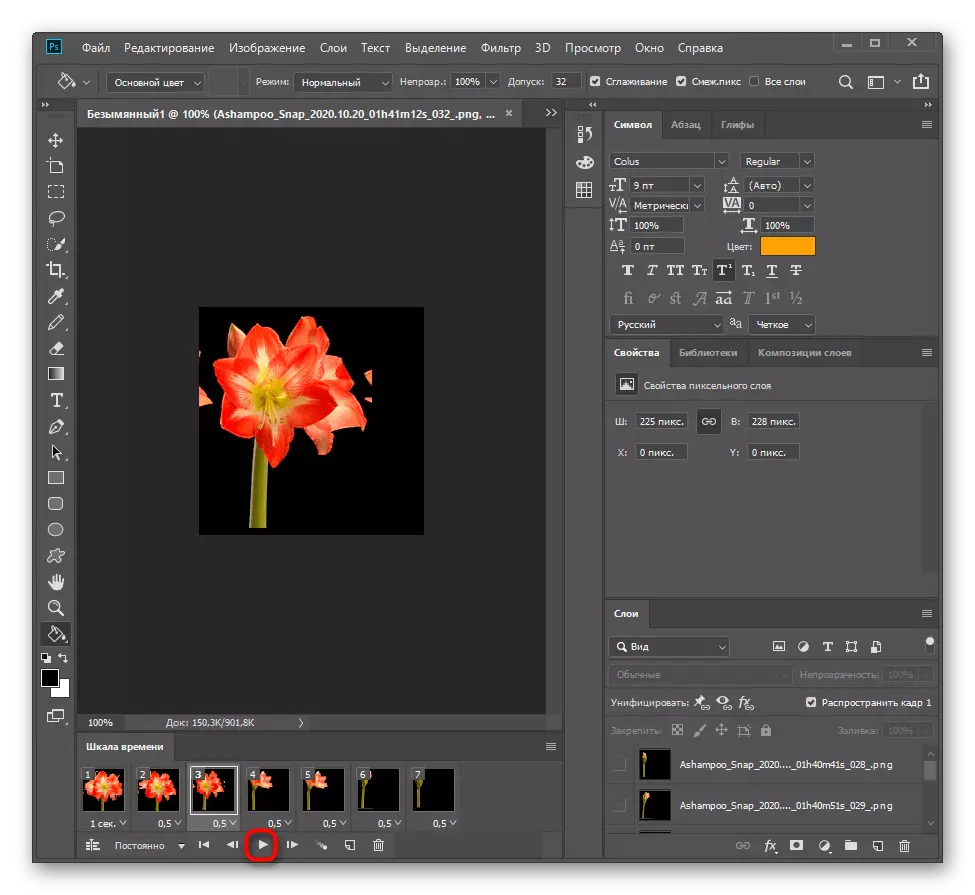
Ukuba, emva kokufunda imiyalelo, uthatha isigqibo sokuba i-Adobe Photoshop ayifanelekanga ekuphumezeni oopopayi, sikucebisa ukuba uziqhelanise nezinye iinkqubo ezenzelwe ukusebenza ne-GIF. Uhlaziyo oluneenkcukacha malunga nabameli abadumileyo besoftware likwinqaku elahlukileyo kwiwebhusayithi yethu.
Funda ngakumbi: Eyona software ilungileyo yokwenza oopopayi
